maya制作海底世界
- 格式:doc
- 大小:41.50 KB
- 文档页数:5

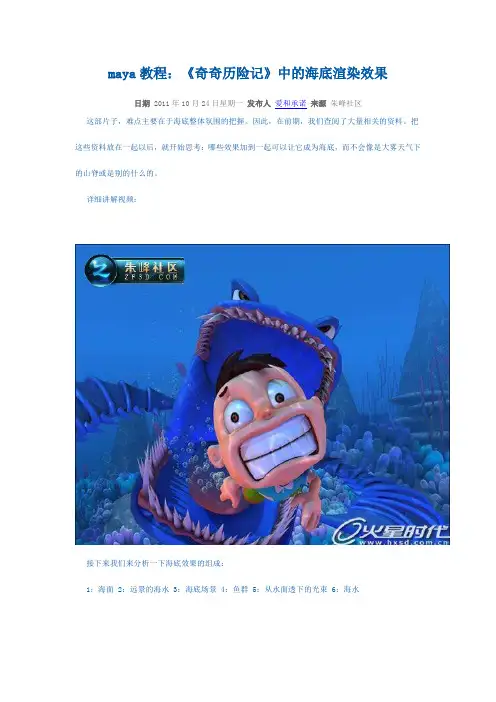
maya教程:《奇奇历险记》中的海底渲染效果日期 2011年10月24日星期一发布人爱和承诺来源朱峰社区这部片子,难点主要在于海底整体氛围的把握。
因此,在前期,我们查阅了大量相关的资料。
把这些资料放在一起以后,就开始思考:哪些效果加到一起可以让它成为海底,而不会像是大雾天气下的山脊或是别的什么的。
详细讲解视频:接下来我们来分析一下海底效果的组成:1:海面 2:远景的海水 3:海底场景 4:鱼群 5:从水面透下的光束 6:海水合成后的效果:现在,大家对海底效果的组成已经有了一个大致的感性了解。
在此基础上,我们再来分析一下在maya中,怎样让这些效果实现。
一部动画的制作,前期的工作是很重要的。
场景的设计:场景模型难点在于既要省资源,又要出效果。
在模型方面,要力求简炼,没有废线,建议可以借鉴一下游戏中的那种低精度模型和高精度贴图的做法。
在材质和模型的互相支持中,求得一个效果的最佳平衡点。
另外,要说的是,用贴图可以表达的很好的细节,就没有必要用模型来做。
这个时候,可以充分发挥材质的作用。
9:在上面的植物中,舍弃了一些细节过于繁琐的部分。
因为只要涉及到植物的大面积种植问题,精简面数就成为了制作人员无法回避的问题了,应该挑选最精简植物进行了制作。
如下所示,占场景中比例最大的是在竖直方向上只有一部分的植物。
10:模型完成之后,就要进入打光的工作了。
做渲染,就好像画古典油画一样,先要画好素描效果,再一层层的加色罩染。
在三维制作当中,打灯光,就是画素描的过程。
虽然是海底,同样可以用gi球形阵列来进行初步整体的打光。
11:当然,同时也需要用体积光进行辅助打光,让画面更有色彩的变化,更有层次。
因为水面的折射,会在浅海的海底出现焦散的效果,如果动用mr的焦散来渲染,那时间方面就会耗用太多,很不经济。
所以,在经过测试之后,我们决定把焦散贴图贴到gi灯光的主光的color里,最终达到了想要的效果。
至于焦散贴图是如何得到的,打开maya菜单windows ----generaleditors----visor。
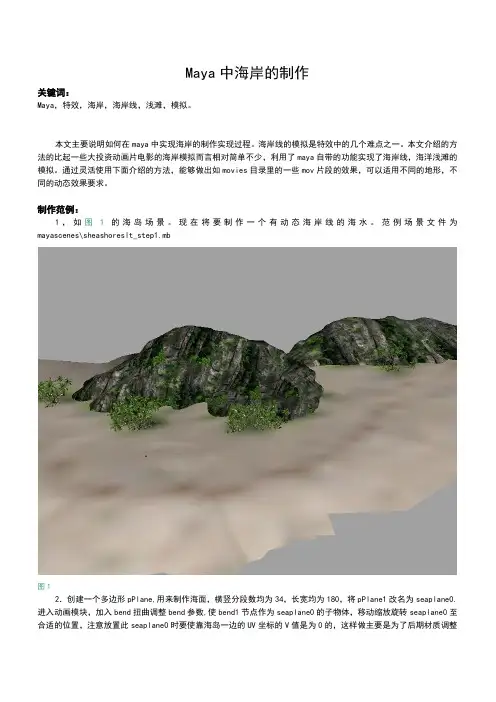
Maya中海岸的制作关键词:Maya,特效,海岸,海岸线,浅滩,模拟。
本文主要说明如何在maya中实现海岸的制作实现过程。
海岸线的模拟是特效中的几个难点之一。
本文介绍的方法的比起一些大投资动画片电影的海岸模拟而言相对简单不少,利用了maya自带的功能实现了海岸线,海洋浅滩的模拟。
通过灵活使用下面介绍的方法,能够做出如movies目录里的一些mov片段的效果,可以适用不同的地形,不同的动态效果要求。
制作范例:1,如图1的海岛场景。
现在将要制作一个有动态海岸线的海水。
范例场景文件为mayascenes\sheashoreslt_step1.mb图12.创建一个多边形pPlane,用来制作海面,横竖分段数均为34,长宽均为180,将pPlane1改名为seaplane0.进入动画模块,加入bend扭曲调整bend参数,使bend1节点作为seaplane0的子物体,移动缩放旋转seaplane0至合适的位置,注意放置此seaplane0时要使靠海岛一边的UV坐标的V值是为0的,这样做主要是为了后期材质调整的方便性。
得到如图2的大概样子。
参考场景文件 mayascenes\sheashoreslt_step2.mb。
图23,非关联拷贝seaplane0,得到seaplane1,源化mm_curveFromEdges.mel,选择seaplane1靠近海岛一边的edge,执行mm_extractCurveFromEdgesGUI将edge作为曲线提取出来,如图3。
命名此曲线为shorecurve1。
选择wire tool命令,用wire tool选择seaplane1,按enter,再选择shorecurve1,按ennter,,使得曲线shorecurve1得以控制影响seaplane1。
调整此控制变形参数。
参考场景文件为mayascenes\sheashoreslt_step3.mb。
图34,进入动力学模块,将shorecurve1转化成柔体(无goal),选择柔体粒子(在此场景中,柔体粒子被调整成1001帧开始),加入一个volumeAxisField柱形力场.调整该力场位置尺寸参数,以将柔体粒子在平面移动,且往海岛上吸附为目的,拷贝沙滩,命名为MSH_floor2,关闭此多边形渲染属性(因为此物体我们只使用它作为海岸线的吸附的物体)。
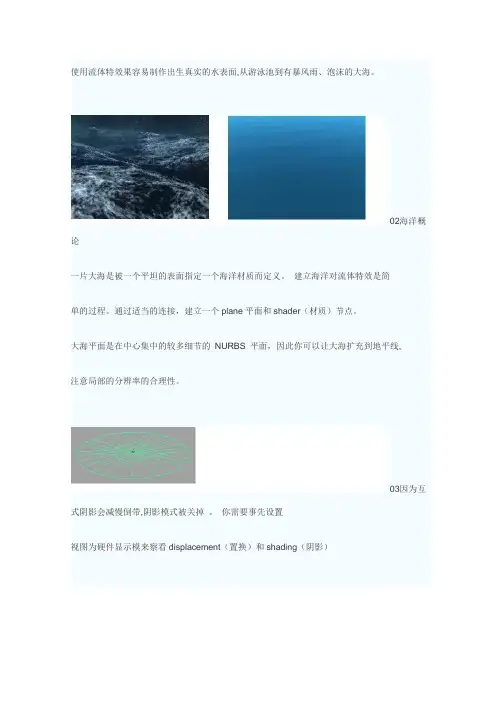
使用流体特效果容易制作出生真实的水表面,从游泳池到有暴风雨、泡沫的大海。
02海洋概论一片大海是被一个平坦的表面指定一个海洋材质而定义。
建立海洋对流体特效是简单的过程。
通过适当的连接,建立一个plane平面和shader(材质)节点。
大海平面是在中心集中的较多细节的NURBS 平面,因此你可以让大海扩充到地平线,注意局部的分辨率的合理性。
03因为互式阴影会减慢倒带,阴影模式被关掉。
你需要事先设置视图为硬件显示模来察看displacement(置换)和shading(阴影)04用样例建立海洋特效1.在Dynamics菜单中选择Fluid Effects > Get Ocean Shader Example,Visor打开到Oce an Examples海洋样例标签下。
2.用鼠标中键拖动你想要的海洋图标到场景中,MAYA输入所有特效物体到场景中(灯光,几何体,海洋材质,摄影机及其它)。
3.修改物体或属性去自定义特效。
建立海洋特效1.在Dynamics菜单中选择Fluid Effects > Ocean > Create Ocean > 海洋选项框打开。
2.修改选项。
3.为得到最好的分辨率要在front(前视图)中观观察plane(平面)中心。
4.Scale(放缩)表面到适当大小,放在地平线。
5.修改海洋材质。
海洋选项Attach to Camera打开此项大海依附在Camera(摄影机)上。
依附海洋自动放缩和转化海洋装置在Camera(摄影机)上,因此给定的观察点是最适宜的。
Create Preview Plane选择此项建立一个观察平面在shaded display mode(阴影显示模式)下用displacemen(置换)显示海洋阴影面片。
可以编辑它去观察海洋的不同部分,这个平面只可观察不可渲染。
如果你当时没有建立它,可以选择海洋平面再选selecting Fluid Effects > Ocean > Add Preview Plane。
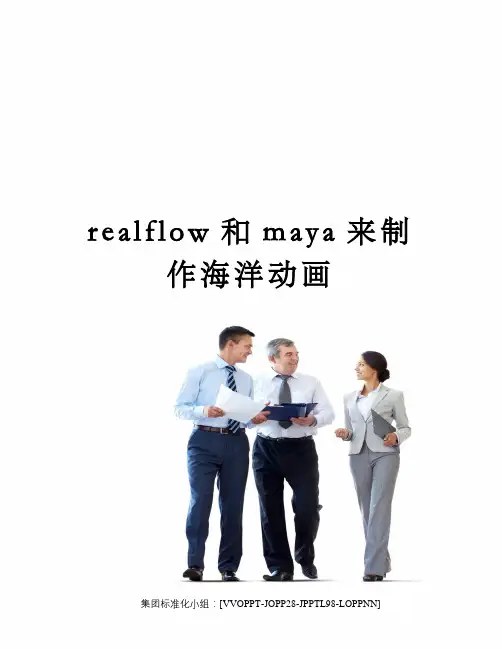
r e a l f l o w和m a y a来制作海洋动画集团标准化小组:[VVOPPT-JOPP28-JPPTL98-LOPPNN]r e a l f l o w和m a y a来制作海洋动画本篇讲的是如何使用realflow和maya来制作海洋动画,其最终效果如下:图0最终效果图01.建立一个工程图1NewProject图12.点选右边菜单栏上的waves,点选Createsurface会在realFlow里生成一个海平面。
图2waves/createsuface图23.然后我们给海面加上波浪。
图3Fractal图3点击Action图4Action图4realFlow有3种波形:1)Fractal不规则波形适合于海水的模拟。
图5Action图52)ControlPoints可控制平面上的点的振动。
点选EDITCP后,可以在海平面上框选振动的范围。
适合做涟漪。
图6ControlPoints/EDITCP图6点击Action图7Action图7点选CLEARCP可以去除选择的点。
3)Spectrum适合模拟惊涛骇浪。
图8Spectrum在这个例子里我们选用FractalWave。
4.打开Maya,建一个船,做一个移动的动画。
把船身转成三角面的polygon。
选择船身,导出SD文件。
图9Boat图95.再打开realFlow,导入刚才的SD文件。
图10ImportSDScene图10会发现船身导入,并且有一个运动的轨迹。
为了便于观察,我们把场景实体化。
点击菜单View->Scene->SmoothShaded图11SmoothShaded图116.现在我们需要让船身在海面运动时和海面产生互动,在船周围溅起波浪。
realFlow有一个专门的粒子发射器RW_Splash来做这件事情。
打开右边菜单栏里的Emitters,建立一个RW_Splash发射器。
图12RW_Splash图12选择RW_Splash发射器,鼠标双击Objects右边的空白框,会跳出一个物体选择框,点选船身pCube1后点击OK。
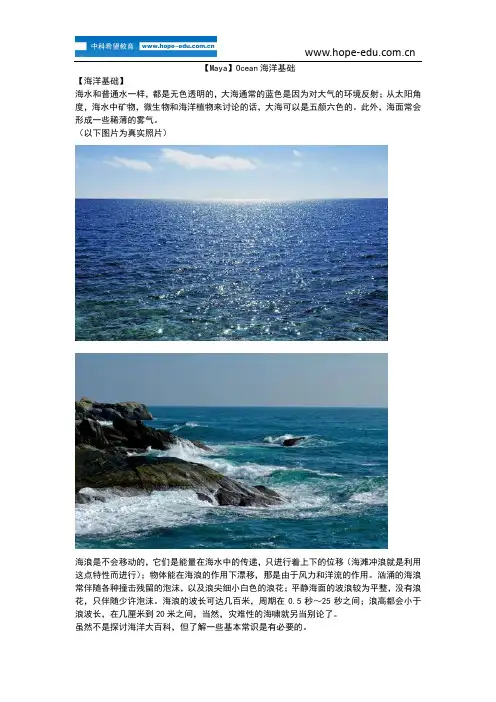
【Maya】Ocean海洋基础【海洋基础】海水和普通水一样,都是无色透明的,大海通常的蓝色是因为对大气的环境反射;从太阳角度,海水中矿物,微生物和海洋植物来讨论的话,大海可以是五颜六色的。
此外,海面常会形成一些稀薄的雾气。
(以下图片为真实照片)海浪是不会移动的,它们是能量在海水中的传递,只进行着上下的位移(海滩冲浪就是利用这点特性而进行);物体能在海浪的作用下漂移,那是由于风力和洋流的作用。
汹涌的海浪常伴随各种撞击残留的泡沫,以及浪尖细小白色的浪花;平静海面的波浪较为平整,没有浪花,只伴随少许泡沫。
海浪的波长可达几百米,周期在0.5秒~25秒之间;浪高都会小于浪波长,在几厘米到20米之间,当然,灾难性的海啸就另当别论了。
虽然不是探讨海洋大百科,但了解一些基本常识是有必要的。
【OceanShader】执行FluidEffects->CreateOcean,创建一个海洋平面。
Maya默认创建的海平面,是由一个赋予了OceanShader海洋材质的NURBS平面和一个OceanPreviewPlane(海洋预览平面,其实就是一个HeightField的高度场节点)组成。
其中,NURBS决定了海洋的范围,是可以无限扩大的;而OceanPreviewPlane只是用于观看简单的海平面运动,本身的方位和尺寸对海洋的最终渲染没任何影响--为了场景的解算速度,使用默认分辨率就可以了。
Maya中的海洋不是流体,其渲染的动态效果是由海洋材质的参数决定的,流体只是用于辅助完成海洋的细节特效,如撞击泡沫,航船尾流。
当创建Ocean时,默认OceanShader的Time参数是被一个时间节点连接的,用户可以断开后自行设置灵活的参数。
海洋材质能高效率的完成动态的海洋渲染,但不能应用于巨浪级的特效制作,因为除了浪高的限制,无法制作卷动的浪花是它最大的缺陷。
【Ocean和Pond】相对于ocean海洋,pond池塘则适用于水盆这样小体积容器的水面。
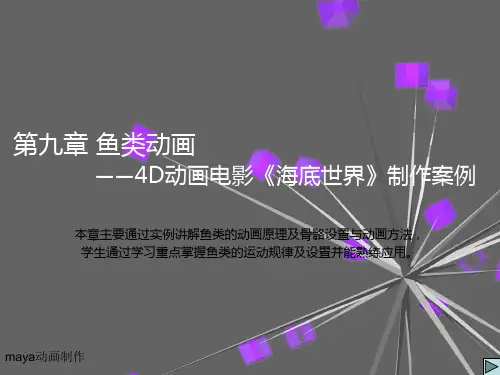
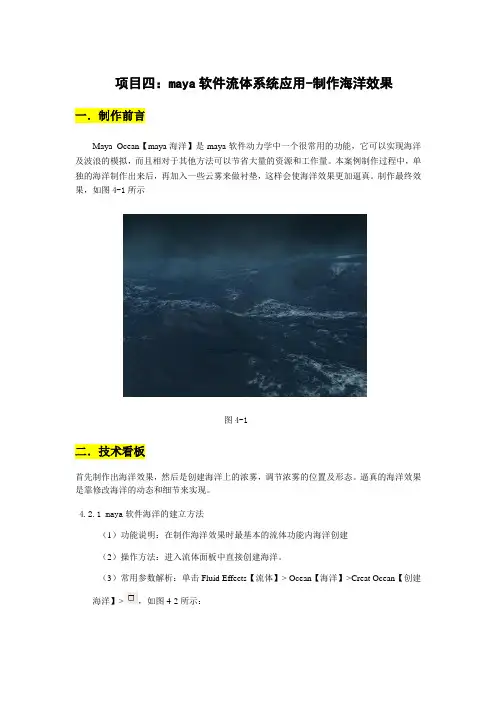
项目四:maya软件流体系统应用-制作海洋效果一.制作前言Maya Ocean【maya海洋】是maya软件动力学中一个很常用的功能,它可以实现海洋及波浪的模拟,而且相对于其他方法可以节省大量的资源和工作量。
本案例制作过程中,单独的海洋制作出来后,再加入一些云雾来做衬垫,这样会使海洋效果更加逼真。
制作最终效果,如图4-1所示图4-1二.技术看板首先制作出海洋效果,然后是创建海洋上的浓雾,调节浓雾的位置及形态。
逼真的海洋效果是靠修改海洋的动态和细节来实现。
4.2.1 maya软件海洋的建立方法(1)功能说明:在制作海洋效果时最基本的流体功能内海洋创建(2)操作方法:进入流体面板中直接创建海洋。
(3)常用参数解析:单击Fluid Effects【流体】> Ocean【海洋】>Creat Ocean【创建海洋】>,如图4-2所示:图4-2Attach to Camere【连接到摄像机】将此选项打开以将海洋连接到摄像机。
连接海洋会基于摄像机对海洋进行自动缩放和转换,因此为视图的给定点保持了最适合的细节量。
Create preview plane【创建预览平面】打开此项以创建一个预览平面,在贴图显示模式下可以在此预览平面上显示海洋贴图面的位移。
可以将其进行缩放和转换,以便预览海洋的不同部位。
此平面只用于预览,而不用于渲染。
Preview plane size【预览平面大小】设置制作者要在X和Z中对预览平面进行的缩放值,默认值是10.增大平面可以看到更多细节,缩小平面会加速播放。
4.2.2预览表面的使用(1)功能说明:可以不用渲染就能看到海浪的位移(2)操作方法:选择海洋平面,创建预览平面(3)常用参数解析:单击Fluid Effects【流体】> Ocean【海洋】>add preview plane 【创建预览平面】,如图4-3所示:图4-3进入到海洋的命令中看看各个属性对海洋产生的影响。
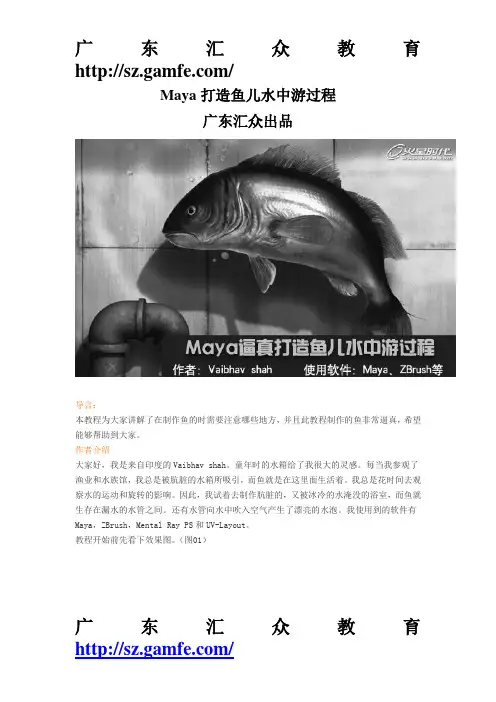
Maya打造鱼儿水中游过程广东汇众出品导言:本教程为大家讲解了在制作鱼的时需要注意哪些地方,并且此教程制作的鱼非常逼真,希望能够帮助到大家。
作者介绍大家好,我是来自印度的Vaibhav shah。
童年时的水箱给了我很大的灵感。
每当我参观了渔业和水族馆,我总是被肮脏的水箱所吸引,而鱼就是在这里面生活着。
我总是花时间去观察水的运动和旋转的影响。
因此,我试着去制作肮脏的,又被冰冷的水淹没的浴室,而鱼就生存在漏水的水管之间。
还有水管向水中吹入空气产生了漂亮的水泡。
我使用到的软件有Maya,ZBrush,Mental Ray PS和UV-Layout。
教程开始前先看下效果图。
(图01)广东汇众教育广东汇众教育图01下面教程开始任何进一步的行动之前,我总是喜欢先做一些小测试来为后面的步骤做参考,这可以帮助我在个人工作和公司工作之间集中更多的精力在这个上面。
(图02)图02通常我花2-3个小时在个人工作上。
这就是为什么我以为要花近2个星期的时间在这个工作上,然后我开始列出生产阶段的清单,我试着在规定的时间内作出尽可能完美的鱼。
粗略计算后,我开始画概念图,认为要添加更多的元素在里面。
我刚开始想着在同一时间增加两条以上的鱼,但它让场景变的复杂和不平衡。
我想花多一点的时间在概念设定上,使它尽可能的清晰明了。
概念图使我对构图和POV有一个直观的了解。
(图03)广东汇众教育图03参考概念化之后,我真的需要很多有关水,气泡,砾石,泥土砖的参考,尤其是鱼的参考。
我从网络和自己的素材库里收集所有可能有用的参考。
要在一幅艺术作品中创造一个重要的角色,首先要了解它的解剖结构。
为了更好的建模和制作纹理,我研究了鱼的解剖结构。
(图04)广东汇众教育图04所有的模型是在Maya中完成的,然后在ZB中做小改动。
我首先制作了一些小道具。
我在很短的时间内制作了地板的低模。
然后照着参考,我制作了像这样的水管,使它符合逻辑和构图。
经过整个基础设置完成后,我决定开始制作砾石。
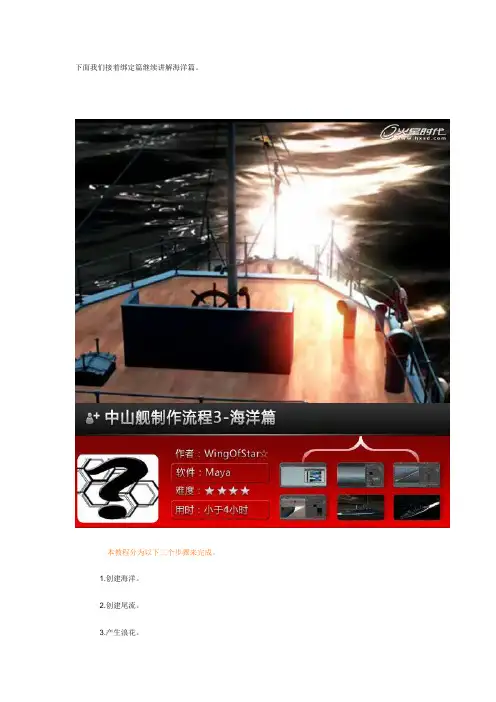
下面我们接着绑定篇继续讲解海洋篇。
本教程分为以下三个步骤来完成。
1.创建海洋。
2.创建尾流。
3.产生浪花。
1.创建海洋。
从Maya的Visor库中拖入一个流体海洋的实例。
这个实例包含了海洋动态和海面大气效果,是很好的范本,可以在它的基础上更改设置。
2.匹配场景单位比例。
对整个海洋相关的元素成组,然后scale增大为10倍;而海洋材质的Scale数值设定为0.1。
接着增加一些海浪泡沫,根据需要的效果微调一些渲染细节。
为了得到较为真实的效果,可以找一些照片进行参考。
海洋材质是基于世界空间的UV坐标,因此波浪大小和其他海洋参数不会受到几何体的缩放的影响。
对NURBS平面可以进行任意的缩放。
3.制作航船和海洋的相交线。
(1) 创建同步海洋运动的NURBS曲面。
创建海洋时默认生成的PreviewPlane只是用于交互式预览,它既不能被渲染也不能发生动力学碰撞,因此我们需要创建一个特别的NURBS表面来弥补这些不足(默认的圆形NURBS表面与渲染形态不一样,所以不能用来做动力学碰撞)。
在时间栏下方的命令输入栏中,输入“oceanNurbsPreviewPlane 50 50 oceanShader1”,然后按Enter回车键执行命令,稍等一会就可以得到一个新的NURBS预览表面,它的行为和之前的oceanPreviewPlane是一样的,但它可被渲染并能应用于通常的几何体动力学。
因为需要此平面和船底发生相交,因此将Nurbs放大至和航船长度差不多。
oceanNurbsPreviewPlane 是Maya内置脚本库中的一个MEL脚本,目前还没有界面化,是个隐藏命令。
【oceanNurbsPreviewPlane 50 50 oceanShader1】:“50 50”是NURBS曲面的分辨率,一旦创建便不能更改;“oceanShader1”是场景中海洋材质的名称。
如果海洋较为平静,使用20以下分辨率即可。
(2) 创建船体和海洋NURBS曲面的相交线。
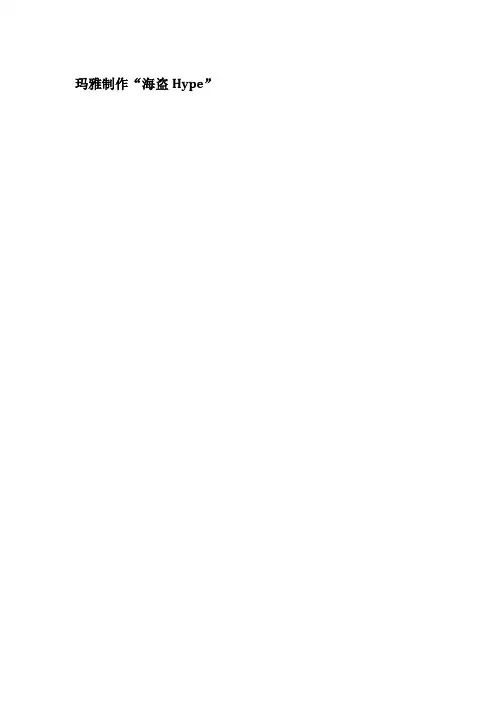
玛雅制作“海盗Hype”作者:Pao (Thitipong Jitmakusol) 使用软件:Maya概念当电影《加勒比海盗:亡灵的宝藏》上映后,CG角色Davy Jones毫无疑问引起了很大的反响,这个角色实在是太惊人了。
我喜欢所有这部电影中的海洋生物,就是这些角色激发了我创作自己的作品的灵感——仅仅是为了娱乐!我给自己安排的时间大约是4到5天(不包括工作时间),所以要在这段时间内创作一个完成的角色可能对我来说有点困难。
后来我决定只渲染一个照片风格的头部。
就像做其他任何东西一样,我从绘画概念草图开始制作,这样可以在建模阶段给我带来很大的帮助。
显然,这种工作流程在你清楚地知道要做什么的时候会更快。
我查找了与鱼和海洋生物有关的参考资料,绘画了几张草图,最后就得出了这个角色的样子(图01)。
图01建模先从多边形立方体开始,逐渐形成一个头部。
我打算在角色的肌肉下面制作一个头骨,以保持头部形状的美观和坚固性。
尽管我的计划是为一个已经存在头部做渲染,但是我仍然想要做较好的拓扑——这仅仅是一次很好的练习机会,而且如果我在将来的项目中需要一些动画也可以很方便地获得(图02)。
图02接下来我要做额外的细节,比如皮肤的褶皱和皱纹(图03)。
图03头部建模感到满意后,我开始创建鳍(图04)。
图04缺陷对于实现一个东西的真实效果是很重要的。
我在鳍上添加了伤痕,为了在模型上添加更多的特征,我通过使用变形和柔化选项使角色的脸部产生不对称效果。
使原始的版本保持卷曲的形状,这样做只是为了防止我需要重新回到对称阶段的制作。
你们可以在后面的制作中再做这个,在这里我只是为了好玩才这么做的(图05)。
图05至于海盗的三角帽,我只是用三部折叠了一个平面的、硬币形状的几何体,然后把中间部分拉出来(图06)。
图06眼球的制作我有两个分开的几何体:一个做虹膜和脉络(这个会做贴图),另外一个做顶部的眼角膜。
要保持眼睛的完整,我还在插口上添加了一点点膜片(图07)。
郑州hank动漫培训机构教程Maya特效教程: DNT粒子海洋篇
1、用如图所指的按钮生成海洋,这个海洋的面带动画,直接播放就行。
2、这个软件需要平行光,这里的平行光所指的是maya中的平行光,软件要求平行光,如图。
3、点击下图所指示的按钮生成一个背景,这个跟maya中的天空贴图一样,需要注意的是这个背景的外观跟摄像机的角度,它们与光线的角度有关,不同的角度得到不同的外观。
4、如图所示,设置参数。
5、如图设置。
6、如图设置。
7、设置彩虹。
这个彩虹跟这个平行光的方向关系特大,这就是为什么要用平行光的原因,这个方向光和摄像机的相对方要是不对的话,就看不到彩虹效果。
8、如图设置。
9、如图设置。
10、进行演染。
11、渲染设置如图。
12、参数设置如图。
Maya教程-海浪冲刷海滩的效果现在很多人都热衷于研究各种插件来制作某种动画效果,笔者也是如此,插件的效率的确很高,而且效果也很不错,但是它也有局限性的稳定性的问题,究竟不是一家出的软件。
所以最好的办法还是开发利用三维软件本身的功能特点来制作效果。
笔者前一阵要制作一段海水冲击海滩的效果,出于对插件的迷信,一开始就把目光集中在realflow 这个流体插件上,但是经过研究和实验,发现其效果并不很理想,最后还是用Maya本身的线变形功能来完成了效果。
下面就将制作过程介绍一下:1 创建一个Nurbs 平面,作为海面,改名字为sea, 将细分设置为60*60,删除历史,为方便动画,请参考如下做位置,角度和缩放的调整:Translate x: 0 Translate y: 0Translate z: -1.302 Rotate x: 0 Rotate y: 45 Rotate z: 0 Scale x y z: 16.107 2 再创建一个Nurbs 平面,作为海滩,改名字为beach,将其角度做一下旋转,角度不要太大,具体参数可参考如下:Translate x: -0.011 Translate y: 2 Translate z: -2.67 Rotate x: 3 Rotate y: 0 Rotate z: 0 Scale x : 19.305 Scale y : 11.089Scale z : 11.089 之所以将海面做45 度的旋转是为了以后线变形( wire deform )方便。
如图所示:3现在我们来创建一条曲线,将曲线的位置接近海面并与海滩平行,其离海面距离不要太远,否则线变形不起作用。
4选择缺省命令an imatio n\deform\wire tool ,选择海面后回车,再选择曲线后回车,线变形生效。
我们将曲线向上抬起,可以看到海面发生了形变。
现在将曲线向海滩方向略移,产生出海浪向前冲的形态。
如何在Blender中制作逼真的海洋场景Blender是一款强大的三维建模和动画制作软件,可以创建逼真的海洋场景。
本教程将向您介绍如何利用Blender的功能和工具来制作逼真的海洋场景。
首先,打开Blender并创建一个新的场景。
接下来,点击“鱼眼”图标以进入渲染设置。
选择“Cycles渲染引擎”,这将为场景提供更加逼真的渲染效果。
然后,创建一个平面,该平面将成为我们的海洋表面。
选择该平面并进入编辑模式。
使用顶点编辑工具调整平面的形状,使其呈现出波浪的效果。
您可以使用顶点编辑工具或将顶点向上或向下移动来模拟海浪的形状。
接下来,为海洋表面应用材质。
点击“材质”选项卡,在材质面板中点击“New”按钮创建新的材质。
调整颜色、透明度和反射等参数,以使海洋表面看起来更加逼真。
您还可以为材质添加纹理来增加更多的细节和质感。
接下来,我们将添加海洋的泡沫效果。
创建一个立方体,然后将其缩放为适当的大小和形状以表示泡沫。
选择立方体并进入编辑模式。
使用顶点编辑工具调整立方体的形状,使其呈现出泡沫的效果。
在材质面板中为泡沫添加材质,并调整其颜色、透明度和反射等参数,使其看起来更真实。
您还可以使用纹理来增加更多的细节和效果。
接下来,我们将添加海浪的细节。
创建一个圆柱体,并将其形状调整成合适的形状以表示海浪的细节。
选择圆柱体并进入编辑模式,使用顶点编辑工具调整圆柱体的形状,使其呈现出适合海浪的细节。
在材质面板中为海浪细节添加材质,并调整其颜色、透明度和反射等参数,以获得更加逼真的效果。
您还可以使用纹理来增加更多的细节和质感。
最后,我们将添加海浪的动画效果。
选择海洋表面,进入对象属性面板,并点击“动画”选项卡。
在动画面板中,点击“+”按钮来创建一个新的关键帧,并调整帧数,以设置海浪的动画效果。
您可以调整每一帧的位置、旋转和缩放,以创建逼真的海浪动画效果。
完成上述步骤后,您可以点击“渲染”按钮来渲染整个场景。
根据您的计算机性能和渲染设置,渲染过程可能需要一些时间。
Maya制作海浪冲刷海滩的教程Maya, 海浪, 海滩, 教程, 冲刷Maya制作海浪冲刷海滩的教程现在很多人都热衷于研究各种插件来制作某种动画效果,笔者也是如此,插件的效率的确很高,而且效果也很不错,但是它也有局限性的稳定性的问题,毕竟不是一家出的软件。
所以最好的办法还是开发利用三维软件本身的功能特点来制作效果。
笔者前一阵要制作一段海水冲击海滩的效果,出于对插件的迷信,一开始就把目光集中在realflow这个流体插件上,但是经过研究和实验,发现其效果并不很理想,最后还是用Maya本身的线变形功能来完成了效果。
下面就将制作过程介绍一下:1创建一个Nurbs平面,作为海面,改名字为sea, 将细分设置为60*60,删除历史,为方便动画,请参考如下做位置,角度和缩放的调整:Translate x: 0Translate y: 0Translate z: -1.302Rotate x: 0Rotate y: 45Rotate z: 0Scale x y z: 16.1072 再创建一个Nurbs平面,作为海滩,改名字为beach, 将其角度做一下旋转,角度不要太大,具体参数可参考如下:Translate x: -0.011Translate y: 2Translate z: -2.67Rotate x: 3Rotate y: 0Rotate z: 0Scale x : 19.305Scale y : 11.089Scale z : 11.089之所以将海面做45度的旋转是为了以后线变形(wire deform)方便。
如图所示:Maya制作海浪冲刷海滩的教程3 现在我们来创建一条曲线,将曲线的位置接近海面并与海滩平行,其离海面距离不要太远,否则线变形不起作用。
4 选择缺省命令animation\deform\wire tool,选择海面后回车,再选择曲线后回车,线变形生效。
我们将曲线向上抬起,可以看到海面发生了形变。
Maya渲染教程郑和下西洋特效篇2010-02-07 20:44:13| 分类:默认分类 | 标签: |字号大中小订阅本教程讲解的是郑和下西洋特效制作,作者详细的介绍了其渲染过程我们首先看一下效果图。
1、本片的特效部分主要集中在海洋的表现上,尤其是几场暴风雨镜头确实具有挑战性。
实现真实可信的CG海洋并非易事,但是Maya为我们提供了一套非常科学、方便的流体系统,尽管网上对三维软件的谁优谁劣争论不朽,但是我认为至少在海洋特效上MAYA拥有其它软件无法比拟的视觉的效果。
好,现在我们一起走进MAYA强大的流体世界吧。
先切换到动力学海洋模块流体特效。
好了,我们已经创建了一个海洋并且同时系统自动为我们创建了一个oceanShader。
我们可以把海面想成是一个非常大NURBS物体,而预览平面可以方便直观的对自己的调节做预览。
而oceanShader不仅提供了一般材质的表面属性调节,还提供了对海洋动画的调节,确切的说它更象是一个动画材质。
下面我具体介绍一下oceanShader的几个比较重要的参数。
下面看看它们的具体应用。
波速没有什么好说的速度越快湍流越急。
如图。
Wave Height。
Wave Tubulence。
wave peaking。
好,有了上面的基础我们来制作一段暴风雨镜头。
首先生成一个海面,摆一个比较舒服的机位。
细心调解oceanShader,在这里我给出我的调节参数仅供大家做参考。
然后就是制作波涛汹涌的波浪,这里我们用到了粒子系统,众所周知MAYA的粒子系统是十分强大的,下面看看我们是如何实现的。
首先我们先做一个NUBRSplane这个物体将作为粒子的发射面。
选择从物体发射粒子。
对单位时间粒子的发射数量,和粒子的发射速度进行调节。
对单位时间粒子的发射数量,和粒子的发射速度进行调节。
粒子出现了,但是位置好象不对,浪花应该出现在浪尖上才对,那么这里我们需要用表达式对粒子的位置进行控制。
//creation expression floats partclesvector $ppos = spray_particleShape.position;float $pu = $ppos.x;float $pv = $ppos.z;float $samp[] = `colorAtPoint -o RGBA -u $pu -v $pv oceanShader1`; float $py = $samp[3];//set initial particle position on ocean surfacespray_particleShape.position = <<$pu, $py, $pv>>;我们还要对粒子的寿命进行控制spray_particleShape.lifespanPP = rand(0.5, 2); 对粒子的速度进行控制。
AAocean for Maya原创入门教程来源:直线新闻网 | 时间:2014-10-30 13:32:11 | 查看评论[0] | 我顶[1]之前一直在想出书的事情,但是回到成都之后,发现很多事情开始忙碌起来,工作的中心更多的偏向影像了。
而且也没有私人的电脑,所以很难在录制教程(商议的是图书配N多案例教学)。
借着今天周末的机会,一边剪辑影片,一边给大家介绍个新插件(相对maya),这个插件我在SI平台上用过,还是非常不错,出效果也快。
之前因为出书的问题也和作者有过交流,人还是不错的。
效果图也得到了征用许可。
相对HOTOCEAN可能它还是相对青涩点,但是我个人认为依旧是一个不错的选择。
尤其是对于大型海面,当然,maya2015更新了材质置换的功能,你也可以选择。
这个只是给大家提供一种参考,毕竟方案还有A、B、C呢。
安装完aaocean(安装方法忘记了,应该是将其放到对应的文件夹里):注意下:maya2014的MR文件夹并没有在maya安装文件夹内,而是并列存在的。
(我的maya安装在D盘) aaOceanDeformer.mll放到plug-ins内,例如:D:Program FilesAutodeskMaya2014binplug-ins AEaaOceanDeformerTemplate.mel放到scripts内,例如:D:Program FilesAutodeskMaya2014scripts材质安装如下:aaOceanDataShader.dll放到shaders内,例如:D:Program FilesAutodeskmentalrayForMaya2014shadersaaOceanDataShader.mi放到include内,例如D:Program FilesAutodeskmentalrayForMaya2014shadersinclude打开方式和hotocean很类似,在插件管理器,勾选:在maya的脚本编辑器里,输入以下内容:deformer -type aaOceanDeformer;说明:“deformer -type” 是调用了maya内部的命令,hotocean使用时,在前面也是要输入这个的。
Maya4.0 的瞥隽?Maya 迷们欣喜不已,现在我们就用 Maya4.0 来制作一个海底世界的场景,领略一下 Maya4.0 的风采。
海滩造型及材质1 、建立一个平面;在通道箱中设置“Scale X” 和“Scale Z” 为 100 ,“Patches U” 和“Patches V” 为 10 ,增加平面段数;2 、选中平面后按数字键3 以高分辨率模式显示平面。
切换到“Modeling” 模块,点击“Edit NURBS→Sculpt faces Tool” ,打开“Tool Settings” 窗口;3 、在“Tool Settings” 窗口中“Radius(U)” 控制笔刷大小,“Opacity” 设置笔刷的施力大小,在“Operation” 中“Push” 为挤压,“Pull” 为拉伸,“Smooth” 为平滑,“Erase” 为消除。
利用笔刷勾画,使平面高低不平(如图 1 );4 、打开“Multilister” 窗口;点击“Edit→Create” 命令,在“Create Render Node” 窗口中的“Materials” 下点击“Lambert” 按钮,建立Lambert 阴影组,关闭该窗口;5 、在“Multilister” 窗口中双击新建立的 Lambert 阴影组,在弹出的窗口中的“Lambert2” 点击“Color” 右侧的按钮,在“Create Render Node”窗口中点击“Solid Fractal” 按钮;6 、在“Solid Fractal1” 下展开“Solid Fractal Attributes” ,设置Amplitude 为 0.5 , Frequency Ratio 为 5 ,展开“Color Balance” ,点击“Color Gain” 后面的颜色块将颜色设置为 H=40 、 S=1 、 V=0.5 ;点击“Color Offset” 后面的颜色块将颜色设置为 H=40 、 S=0.8 、 V=0.7 。
切换到“Place3dTexture” ,将“Scale” 的三个数值都设置为 20 。
回到上两级材质;图 1 平面变为高低不平7 、将“Multilister” 窗口下方的“Solid Fractal1” 贴图拖到“Bump Mapping” 后面的图标上。
选中沙滩造型,点击“Edit→Assign” 命令将编辑好的材质赋予海滩。
制作海面和雾效1 、建立一个“NURBS” 平面,设置“Translate X” 设置为 -15 ,“Translate Y” 设置为 15 ,“Scale X” 为 100 ,“Scale Z” 为 150 ,“Rotate Z” 为 -4 ;2 、打开“Multilister” 窗口,建立一个“Blinn” 阴影组。
双击新建立的“Blinn” 阴影组,在弹出的窗口中点击“Color” 右侧的按钮,在弹出的“Create Render Node” 窗口中点击“Solid Fractal” 按钮。
在出现的属性编辑窗口中展开“Color Balance” 卷展栏,点击“Color Gain” 后面的颜色块将颜色设置为 H=220 、 S=0.86 、 V=0.7 。
点击 Color Offset 后面的颜色块将颜色设置为 H=235 、 S=0.96 、 V=0.17 ;3 、在视图中选中海面造型,在“Multilister” 窗口中点击“Edit→Assign” 命令将编辑好的材质赋予海面;4 、点击渲染设置按钮打开“Render Globals” 窗口,展开“RenderOptions” ,点击“Environment Fog” 后面的图标加入环境雾;5 、再次点击“Environment Fog” 后面的图标,在打开“Attribute Editor” 窗口中展开“Simple Fog” 卷展栏,点击“Color” 后面的颜色块将颜色设置为 H=212 、 S=0.4 、 V=1 ,“Saturation Distance” 为 20 。
展开“Clipping Planes” ,将“Fog Near Distance” 设为 20 ,将“Fog Far Distance” 为 150 ,渲染视图得到雾效 ( 如图 2) 。
图 2 得到雾效添加灯光和灯光雾1 、建立一盏灯光;“Translate X” 设为 6 ,“Translate Y” 置为 13 ,用灯光添加纹理模拟聚散焦效果;2 、打开“Multilister” 窗口,双击“Point Light Sape1” ,在属性窗口中点击“Color” 后面的按钮,在弹出的窗口中点击“Solid Fractal” 按钮。
在属性编辑窗口中展开“Color Balance” ,点击“Color Offset” 后面的颜色块将颜色设置为 H=210 、 S=0.9 、 V=1 ;3 、切换到“Place3dTexture” 选项卡,将 Scale 的三个数值都设置为 2 。
这盏灯是来照明沙滩,不希望它照亮海面,所以将水面排除灯光的照射;4 、打开“Relationsip Editors” 窗口,点击“Pointlight1” 。
然后点击右侧的“nurbsPlane2” 排除水面5 、再建立一盏点光,设置“Translate X” 为 -40 ,“Translate Y” 为-12 ,它的作用是来照明海面,打开“Relationsip Editors” 窗口,点击“Pointlight2” ,然后点击右侧的“nurbsPlane1” 排除沙滩;6 、建立一盏聚光灯;选中聚光灯,设置“Translate X” 为 16 ,“Translate Y” 为 24 ,“Translate Z” 为 -2 ,“Rotate X” 为 -90 ,“Rotate Z” 为 -5 ;7 、按“Ctrl+A” 打开属性窗口,在“Spot LightSape1” 选项卡中点击“Color” 后面的按钮,在弹出窗口中点击“Wate” 按钮,在“Place2Dtexture2” 中将“RepeatUV” 都置为 3 ;8 、点击两次历史构造按钮回到上两级材质。
将“Intensity” 置为 10 ,在“Decay Rate” 中选择“Linear” ,将“Penumbra Angle” 置为 40 ,展开“Ligt Effects” ,点击“Ligt Fog” 后面的按钮加入灯光雾。
将“Density” 置为 5 ;9 、选中聚光灯回到“Ligt Effects” ,将“Fog Intensity” 置为 5 。
展开“Decay Regions” ,勾选“Use Decay Regions” ,展开“Region1” ,设置“Start Distance1” 为 1 ,“End Distance1” 为 2 ;展开“Region2” ,设置“Start Distance1” 为 2 ,“End Distance1” 为 6 ,展开“Region3” ,设置“Start Distance1” 为 6 ,“End Distance1” 为23 。
打开“Relationsip Editors” 窗口,点击“Spotlight1” ,点击nurbsPlane2 排除海面(如图 3 )。
设置海水动画1 、点击动画参数设置按钮,打开“Preferences” 窗口,将“Playback Start/End” 设为 1 至 100 ,关闭窗口;2 、打开“Multilister” 窗口,在“Texture” 中双击海面的“Solid Fractal” 纹理,切换到“Place3dTexture” 选项卡,将时间滑块拖到第一帧处,分别在“Translate” 后面的三个数字框中点击鼠标右键,选择“Set Key” 加入关键帧;3 、将时间滑块拖到 100 帧处,将三个参数修改为 5 ,并插入关键帧。
回到“Multilister” 窗口双击点光的“Solid Fractal” 纹理。
按上面的方法进行设置;4 、回到“Multilister” 窗口双击聚光灯的“Wate” 纹理,将时间滑块拖到第一帧处在 Wave Time 后面的数字框中点击鼠标右键选择“Set Key” 加入关键帧。
将时间滑块拖到 100 帧处将“Wave Time” 修改为 1 并插入关键帧。
制作海豚1 、使用“CV Curve Tool” 在视图中建立一条曲线并修改曲线如图 4 ;2 、选中海豚和曲线后切换到“Animation” 模块,点击“Animate→Motion Paths→Attach to Motion Paths” 菜单命令后面的方块按钮,打开控制窗口,在 Front Axis 中选择 Z ,在 Up Axis 中选择 Y ,点击 Attach 按钮,这样曲线成为海豚的运动路径,拖动时间滑块可以看到海豚沿路径运动;3 、点击“Animate→Motion Paths→Flow Path Object” 命令后面的方块按钮,打开控制窗口,将“Divisions Front” 修改为 150 ,将“Side” 修改为 30 ,点击“Flow” 按钮,这样拖动时间滑块可以看到海豚的动作比刚才好多了。
装点海底1 、切换到 Rendering 模块,在视图中选择海滩,点击“Paint Effects→Make Paintable” 命令,使“Paint Effects” 特效都建立在海滩上;图 3 灯光和灯光雾2 、按下键盘上的数字 8 将视图切换为“Paint Effects” 模式。
点击“Painet→Paint Scene” 命令显示场景;3 、点击“Get Brush” 按钮打开“Visor” 窗口,在“Underwater” 文件夹中是各种的海草、海星等海底动植物,现在你可以利用画笔根据自己的需要在海滩上进行勾画直到满意为止。
图 4 海豚游动曲线渲染动画点击渲染设置按钮打开“Render Globals” 窗口,在“Image File Output” 卷展栏中的“File Name Prefix” 中输入动画的名称,在“Image Format” 中选择“AVI” 格式,在“End Frame” 中输入 100 ,关闭窗口。
点击“Render→Batch Render” 命令渲染动画,经过一段时间的等待终于得到最终的效果。